किसी पाठ या चित्र वॉटरमार्क को किसी PowerPoint प्रस्तुति से चुनकर और हटाकर उसे निकालें। वैकल्पिक रूप से, यदि आपने एक या अधिक स्लाइड में पृष्ठभूमि वॉटरमार्क जोड़ा है, तो उन स्लाइड की पृष्ठभूमि को रीसेट करके इसे हटा दें।
टेक्स्ट या पिक्चर वॉटरमार्क हटाएं
उपयोगकर्ता स्लाइड मास्टर को संपादित करके मौजूदा स्लाइड के शीर्ष पर टेक्स्ट या वॉटरमार्क चित्र जोड़ सकते हैं - वह टेम्पलेट जो व्यक्तिगत स्लाइड के लेआउट और समग्र स्वरूप को परिभाषित करता है। इसके विपरीत, किसी टेक्स्ट या चित्र वॉटरमार्क को हटाने के लिए, उसे अपनी प्रस्तुति के स्लाइड मास्टर से हटा दें।
दिन का वीडियो
चरण 1
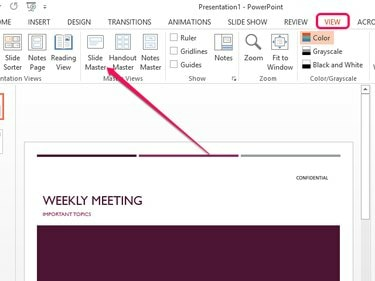
छवि क्रेडिट: माइक्रोसॉफ्ट की छवि सौजन्य
को खोलो राय टैब और क्लिक करें स्लाइड स्वामी चिह्न। आइकन पर क्लिक करने के बाद, पावरपॉइंट स्लाइड मास्टर व्यू में प्रवेश करता है, एक विशेष मोड जो आपको अपने स्लाइड मास्टर को संपादित करने देता है और आपकी प्रस्तुति का उपयोग करने वाले अलग-अलग लेआउट।
चरण 2
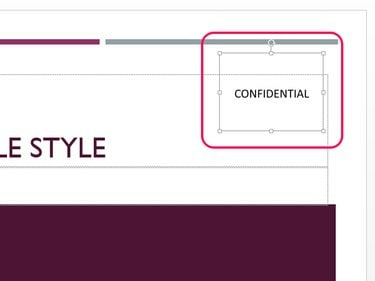
छवि क्रेडिट: माइक्रोसॉफ्ट की छवि सौजन्य
टेक्स्ट या पिक्चर वॉटरमार्क को चुनने के लिए उस पर क्लिक करें और दबाएं हटाएं इसे हटाने की कुंजी।
चरण 3
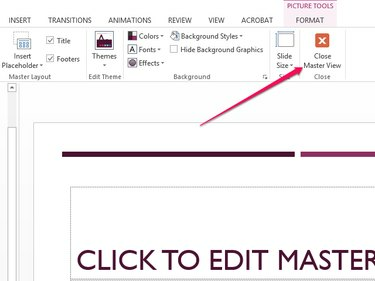
छवि क्रेडिट: माइक्रोसॉफ्ट की छवि सौजन्य
चुनते हैं मास्टर व्यू बंद करें स्लाइड मास्टर को बचाने के लिए और अपनी प्रस्तुति पर वापस जाने के लिए।
पृष्ठभूमि वॉटरमार्क हटाएं
चरण 1
उस स्लाइड का चयन करें जिसमें पृष्ठभूमि वॉटरमार्क है जिसे आप हटाना चाहते हैं।
टिप
एक साथ कई स्लाइड्स से बैकग्राउंड वॉटरमार्क हटाने के लिए, साइडबार में संबंधित स्लाइड्स को नीचे दबाए रखते हुए उन्हें क्लिक करके चुनें। Ctrl चाभी।
चरण 2
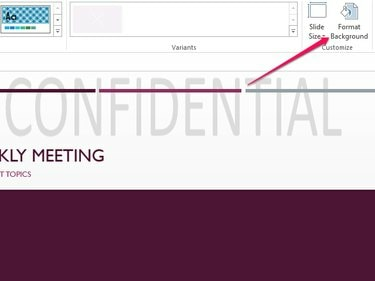
छवि क्रेडिट: माइक्रोसॉफ्ट की छवि सौजन्य
को खोलो राय टैब और चुनें प्रारूप पृष्ठभूमि.
चरण 3
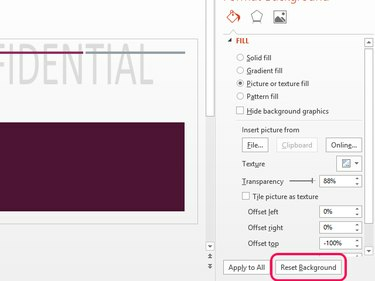
छवि क्रेडिट: माइक्रोसॉफ्ट की छवि सौजन्य
दबाएं पृष्ठभूमि रीसेट करें बैकग्राउंड वॉटरमार्क हटाने के लिए बटन।




